Kontakte mit iCloud übertragen
Schritt 1: Kontakte mit iCloud synchronisieren
Zuerst müssen Sie sicherstellen, dass Ihr iPhone Kontakte mit iCloud synchronisiert.
- Gehen Sie zur App „Einstellungen“ auf Ihrem iPhone.
- Klicken Sie oben auf Ihren Namen, um zu „Apple ID, iCloud, iTunes und App Store“ zu gelangen.
- Klicken Sie auf „iCloud“ und öffnen Sie „Kontakte“ im Abschnitt „Apps, die iCloud verwenden“.
Durch diesen Vorgang werden Ihre Kontakte in iCloud hochgeladen.
Schritt 2: Kontakte aus iCloud exportieren
- Öffnen Sie auf Ihrem Computer einen Webbrowser und navigieren Sie zu „www.icloud.com“.
- Melden Sie sich mit Ihrer Apple-ID und Ihrem Passwort an.
- Klicken Sie auf „Kontakte“, um Ihr iCloud-Adressbuch zu öffnen.
- Klicken Sie auf das Zahnradsymbol in der unteren linken Ecke des Bildschirms und wählen Sie „Alle auswählen“.
- Nachdem Sie alle Kontakte ausgewählt haben, klicken Sie erneut auf das Zahnradsymbol und wählen Sie „vCard exportieren“.
Ihre Kontakte werden nun als .vcf-Datei auf Ihren Computer heruntergeladen.
Schritt 3: Kontakte auf Android-Gerät importieren
- Verbinden Sie Ihr Android-Gerät mit dem Computer und verschieben Sie die .vcf-Datei in den lokalen Speicher.
- Gehen Sie auf Ihrem Android-Gerät zur Kontakte-App.
- Klicken Sie auf das Menüsymbol (normalerweise drei Punkte oder Linien) und wählen Sie „Einstellungen“ oder „Kontakte verwalten“.
- Klicken Sie auf „Kontakte importieren/exportieren“ und dann auf „Aus .vcf-Datei importieren“.
- Navigieren Sie zum Speicherort der .vcf-Datei und wählen Sie sie aus.
Ihre Kontakte sollten jetzt auf Ihr Android-Gerät importiert werden.
Kontakte mit Ihrem Google-Konto übertragen
Schritt 1: Kontakte mit dem Google-Konto synchronisieren
- Gehen Sie auf dem iPhone zu Einstellungen.
- Scrollen Sie nach unten und klicken Sie auf „Passwörter & Konten“.
- Klicken Sie auf „Konto hinzufügen“, wählen Sie „Google“ und melden Sie sich bei Ihrem Google-Konto an.
- Öffnen Sie Kontakte, um Ihre iPhone-Kontakte mit Google zu synchronisieren.
Schritt 2: Google-Konto mit Android synchronisieren
- Gehen Sie auf Ihrem Android-Gerät zu Einstellungen.
- Klicken Sie auf „Konten“ oder „Konten & Sicherung“ und dann auf „Konto hinzufügen“.
- Wählen Sie „Google“ und melden Sie sich mit demselben Google-Konto an.
- Stellen Sie sicher, dass „Kontakte“ für die Synchronisierung ausgewählt ist.
Ihre Kontakte sollten jetzt auf Ihrem Android-Gerät angezeigt werden.
Übertragen Sie Kontakte mit Apps von Drittanbietern
Mehrere Apps von Drittanbietern bieten eine einfache Lösung zum Übertragen von Kontakten vom iPhone auf Android, z. B. „Meine Kontakte sichern“, „SmartIO“ und „Meine Daten kopieren“. Jeder Anwendung liegt eine ausführliche Anleitung bei. Denken Sie daran, eine vertrauenswürdige App auszuwählen und deren Datenschutzrichtlinien zu lesen, da Sie vertrauliche Kontaktinformationen weitergeben.
Das obige ist der detaillierte Inhalt vonSo übertragen Sie Kontakte vom iPhone auf Android. Für weitere Informationen folgen Sie bitte anderen verwandten Artikeln auf der PHP chinesischen Website!
 如何在 iPhone 上隐藏联系人Apr 17, 2023 am 10:19 AM
如何在 iPhone 上隐藏联系人Apr 17, 2023 am 10:19 AM你能在你的iPhone上隐藏联系人吗?遗憾的是,您无法在iPhone上隐藏联系人。iOS16或更低版本不提供像Android设备那样隐藏联系人的本机功能。这是因为隐藏联系人的功能是Google通讯录中的一项原生功能,大多数Android设备都预装了该功能。如果您是iPhone用户,则需要使用某些解决方法来隐藏iPhone上的联系人。如何使用变通方法隐藏iPhone上的联系人以下是一些解决方法,可帮助您隐藏iPhone上的联系人并确保最大限度的隐私。让我们开始吧。案例
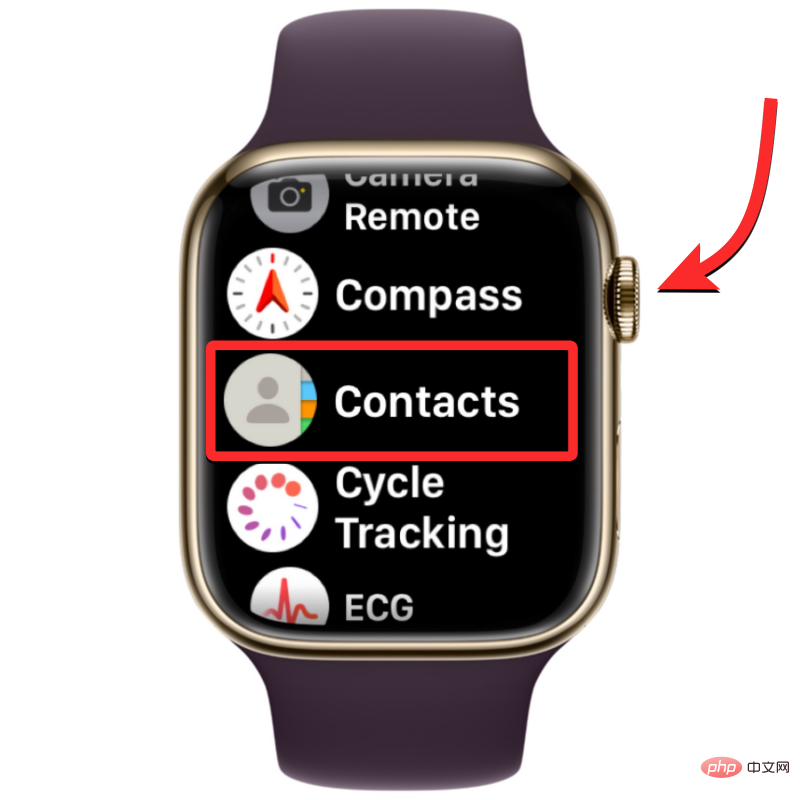 联系人未同步到 Apple Watch?怎么修Apr 13, 2023 pm 02:04 PM
联系人未同步到 Apple Watch?怎么修Apr 13, 2023 pm 02:04 PMApple Watch 让您可以轻松地直接从手腕上给某人打电话和发送消息,但如果您的手表上缺少联系人,您可能会遇到多个问题。识别出您是从谁那里接到电话或消息可能会很烦人,因此,您可能无法使用 Siri 给手表上不可用的联系人打电话或发短信。如果你的 iPhone 上有一堆联系人在你的 Apple Watch 上丢失了,下面的帖子应该可以帮助你解决这个问题,这样你就可以帮助你找回丢失的联系人。 为什么联系人没有同步到我的 Apple Watch?如果您的 Apple Watch 显示的联系人与您保
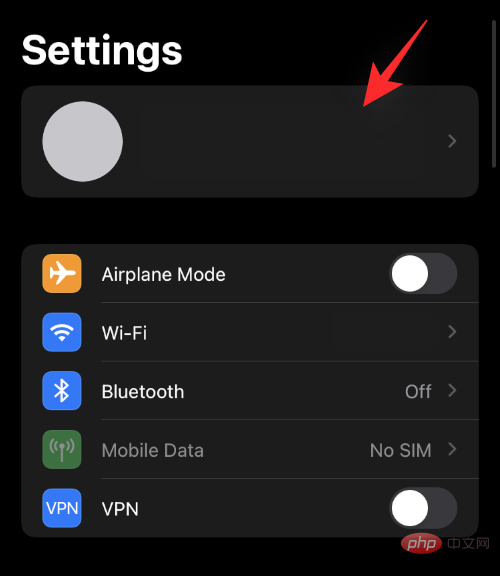 如何禁用对 iCloud Web 上数据的访问May 02, 2023 pm 02:19 PM
如何禁用对 iCloud Web 上数据的访问May 02, 2023 pm 02:19 PM自Apple首次推出iCloud以来,它一直是许多用户首选的云存储服务。简单的设备管理选项、专门组织的数据、与所有Apple设备的无缝集成以及通过您的AppleID的单一管理门户,所有这些都使iCloud成为许多用户的绝佳云存储选项。遗憾的是,尽管有所有这些功能,但您的云中的数据仍然容易通过iCloudforweb受到攻击者的攻击,这是Apple提供的一项服务,可通过桌面浏览器访问您存储的所有iCloud数据。值得庆幸的是,现在有一项新功能允许您禁用此访问,从而提高云
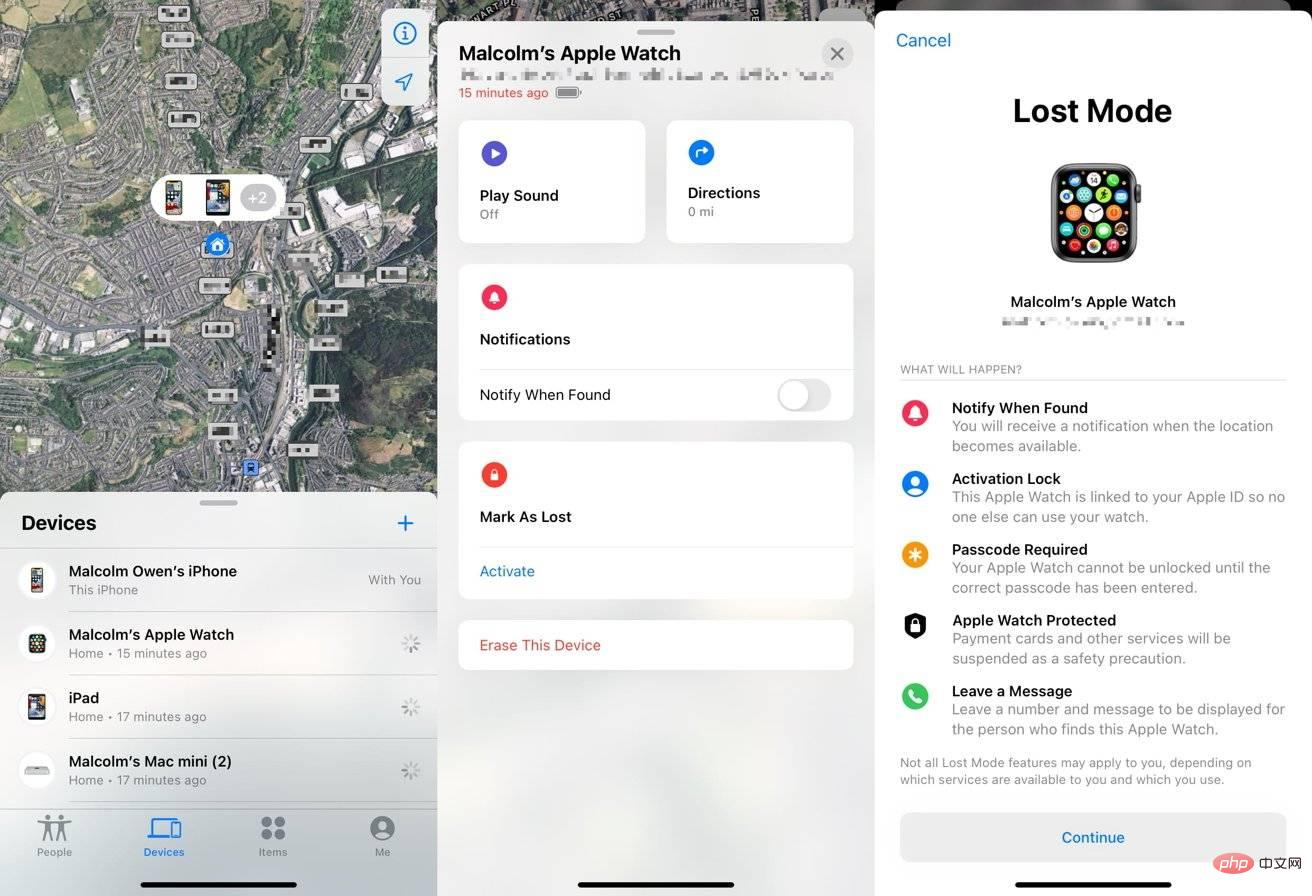 如果您的 Apple Watch 被盗怎么办Apr 14, 2023 am 09:43 AM
如果您的 Apple Watch 被盗怎么办Apr 14, 2023 am 09:43 AM如果您丢失了Apple Watch的踪迹并认为它可能已被盗,那么您应该这样做以保护您的数据并有机会取回可穿戴设备。暂时失去对设备的追踪可能会引发噩梦,担心有人可能带着不属于他们的昂贵物品走了。在公共场所,这种情况发生的可能性会上升,而将物品完好无损地恢复的可能性会下降。这甚至可能不是小偷拿走无人看管的 Apple Watch 的情况。人们的 Apple Watch 作为面对面抢劫的一部分,以及其他贵重物品被带走。除了知道您已成为盗窃的受害者外,丢失 Apple Watch 等硬件及其存储数据的前
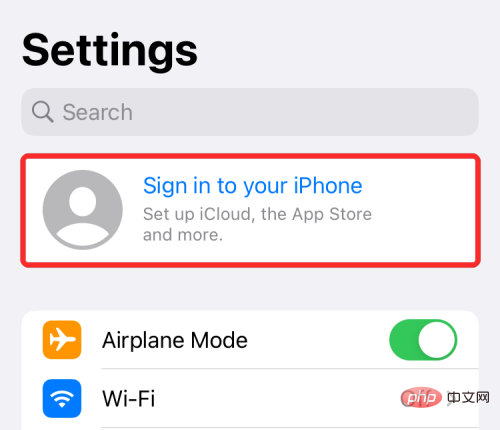 将 iPhone 与 Macbook 配对的 10 种方法Apr 18, 2023 pm 01:01 PM
将 iPhone 与 Macbook 配对的 10 种方法Apr 18, 2023 pm 01:01 PMApple的产品套件,如iPhone、iPad、Mac和Watch,一直被认为是下一代产品,并且在各自的领域处于领先地位,但如果有一件事能让它们变得更好,那就是把它们很好地联系在一起的“生态系统”。该生态系统将人们在其设备上使用的大多数应用程序和功能合并为一个统一的体验,无论您选择哪种设备,该体验都可以协同工作并且行为相似。因此,应用程序、网站或服务在iPhone、iPad或Mac上的外观和感觉都相同。如果您拥有多台Apple设备,您可以期待它能够与其他设备协同工作,例如,如果您没有
![无法加载视频,加载更高质量的版本时出错 [iPhone]](https://img.php.cn/upload/article/000/000/164/168154260479599.png) 无法加载视频,加载更高质量的版本时出错 [iPhone]Apr 15, 2023 pm 03:10 PM
无法加载视频,加载更高质量的版本时出错 [iPhone]Apr 15, 2023 pm 03:10 PM许多iPhone用户抱怨他们的iPhone存在问题,他们无法在“照片”应用程序上打开照片或视频。相反,他们收到一条错误消息,如下所示。显然,这可能是因为高质量的图像是从另一部iPhone本身拍摄的或从另一个系统传输的。如果互联网连接不是那么强,这也可能是此错误消息背后的原因,因为某些照片来自需要稳定互联网连接的iCloud。我们进一步深入调查了此错误消息,并找到了一些最佳解决方案,以帮助用户解决问题。如果您也遇到相同的问题,请参阅下面的这篇文章以了解更多信息。修复1–使您的照片收藏,然后取消收藏
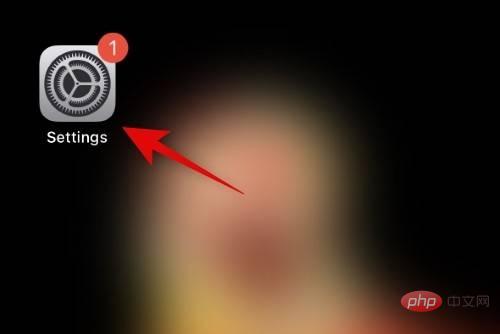 iPhone高级数据保护的定义、启用方法与原因May 07, 2023 pm 05:16 PM
iPhone高级数据保护的定义、启用方法与原因May 07, 2023 pm 05:16 PM如何在iPhone上启用高级数据保护在您的iPhone上启用高级数据保护之前,您应该熟悉一些事情。使用以下部分熟悉要求,然后使用后续部分在您的iPhone上启用高级数据保护。要求iOS16.2或更高版本居住在美国注意:该功能目前也适用于iOS16.2测试版用户,并将于2023年初开始向全球用户推出。分步教程只要您满足上述要求,就可以通过以下方式在iPhone上启用高级数据保护。打开iPhone上的“设置”应用。轻点屏幕顶部的AppleID。现在点击并选择iClou
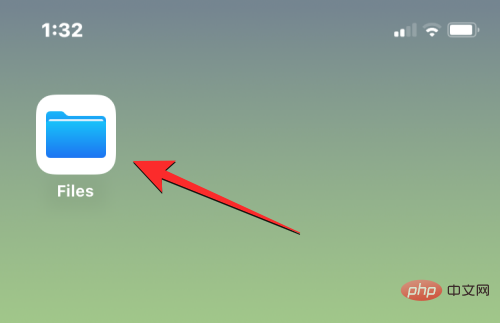 如何访问 iPhone 上的文件Apr 15, 2023 pm 08:49 PM
如何访问 iPhone 上的文件Apr 15, 2023 pm 08:49 PM如何在iPhone上查找文件检查保存在iPhone上的文件非常简单。您所需要的只是Apple的文件应用程序,该应用程序预装在所有iPhone上,可以从应用程序库访问或通过在Spotlight上搜索来访问。如果您无法在您的iPhone上访问它,您可能不小心将它从您的设备中删除了,但您始终可以从AppStore下载并重新安装它。当您打开“文件”应用程序时,您会在底部看到三个不同的选项卡:“最近”、“共享”和“浏览”。最近:在这里您可以看到过去几周有时打开的所有文件。此处的文件将按您上

Heiße KI -Werkzeuge

Undresser.AI Undress
KI-gestützte App zum Erstellen realistischer Aktfotos

AI Clothes Remover
Online-KI-Tool zum Entfernen von Kleidung aus Fotos.

Undress AI Tool
Ausziehbilder kostenlos

Clothoff.io
KI-Kleiderentferner

AI Hentai Generator
Erstellen Sie kostenlos Ai Hentai.

Heißer Artikel

Heiße Werkzeuge

Dreamweaver CS6
Visuelle Webentwicklungstools

SecLists
SecLists ist der ultimative Begleiter für Sicherheitstester. Dabei handelt es sich um eine Sammlung verschiedener Arten von Listen, die häufig bei Sicherheitsbewertungen verwendet werden, an einem Ort. SecLists trägt dazu bei, Sicherheitstests effizienter und produktiver zu gestalten, indem es bequem alle Listen bereitstellt, die ein Sicherheitstester benötigen könnte. Zu den Listentypen gehören Benutzernamen, Passwörter, URLs, Fuzzing-Payloads, Muster für vertrauliche Daten, Web-Shells und mehr. Der Tester kann dieses Repository einfach auf einen neuen Testcomputer übertragen und hat dann Zugriff auf alle Arten von Listen, die er benötigt.

Sicherer Prüfungsbrowser
Safe Exam Browser ist eine sichere Browserumgebung für die sichere Teilnahme an Online-Prüfungen. Diese Software verwandelt jeden Computer in einen sicheren Arbeitsplatz. Es kontrolliert den Zugriff auf alle Dienstprogramme und verhindert, dass Schüler nicht autorisierte Ressourcen nutzen.

EditPlus chinesische Crack-Version
Geringe Größe, Syntaxhervorhebung, unterstützt keine Code-Eingabeaufforderungsfunktion

mPDF
mPDF ist eine PHP-Bibliothek, die PDF-Dateien aus UTF-8-codiertem HTML generieren kann. Der ursprüngliche Autor, Ian Back, hat mPDF geschrieben, um PDF-Dateien „on the fly“ von seiner Website auszugeben und verschiedene Sprachen zu verarbeiten. Es ist langsamer und erzeugt bei der Verwendung von Unicode-Schriftarten größere Dateien als Originalskripte wie HTML2FPDF, unterstützt aber CSS-Stile usw. und verfügt über viele Verbesserungen. Unterstützt fast alle Sprachen, einschließlich RTL (Arabisch und Hebräisch) und CJK (Chinesisch, Japanisch und Koreanisch). Unterstützt verschachtelte Elemente auf Blockebene (wie P, DIV),







